Spark 설치
우선 자바를 먼저 설치한다
설치 링크 : 아래에서 window installer 64bit를 설치한다
다운로드 후 파일을 관리자 권한으로 실행한다
next 버튼 클릭 후, 아래 화면이 나오면 경로를 변경해준다 ( 경로에 공백이 있으면 나중에 문제 됨)
change 클릭 → c드라이브 → 파일명 jdk로 바꾼다
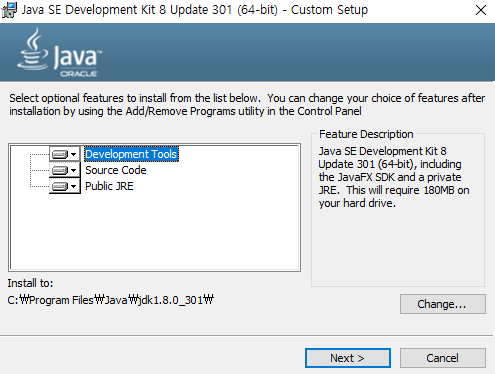
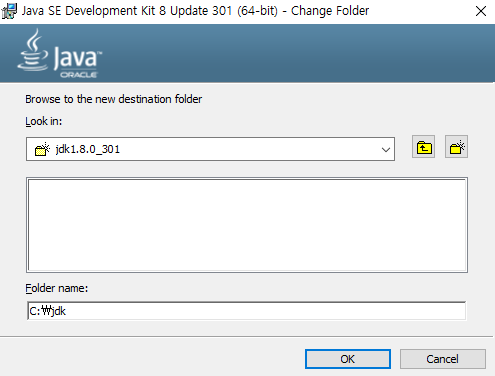
ok 클릭 후 자바의 런타임 환경 폴더도 경로를 바꿔준다
c 드라이브에 새폴더 만들기 클릭 → 파일명 jre 로 지정해주면 끝
다음은 스파크를 설치한다
설치 링크 : https://www.apache.org/dyn/closer.lua/spark/spark-3.2.0/spark-3.2.0-bin-hadoop3.2.tgz
HTTP 아래 링크 클릭하여 다운로드
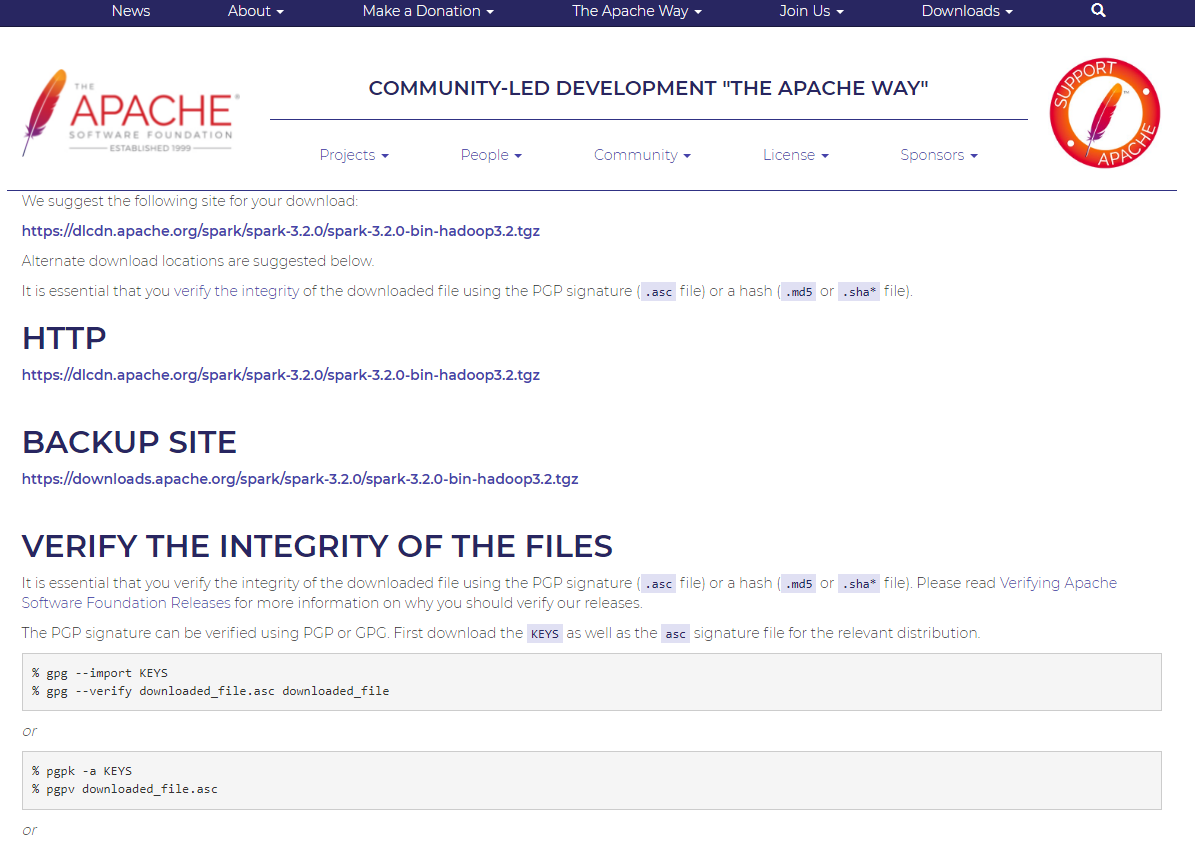
tgz 파일을 열기 위해 WinRAR 프로그램 다운로드
https://www.rarlab.com/download.htm - 컴퓨터 사양에 맞는 것 (win-64) 설치
spark-3.2.0-bin-hadoop3.2 폴더 내 모든 파일을 복사 → C드라이브 하단에 spark 폴더를 생성 → 붙여넣기
spark 파일 안에 conf 파일 클릭 → log4j.properties 파일을 연결 프로그램-메모장으로 연다
log4j.rootCategory=INFO, console에서 INFO를 ERROR로 바꾼다
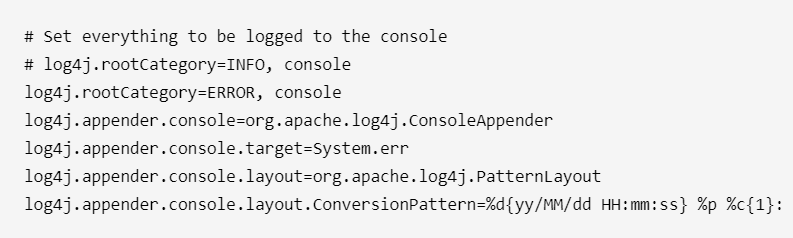
winutils 파일 설치
설치 링크 : https://github.com/cdarlint/winutils → 설치한 버전 (hadoop-3.2.0) 을 클릭 → winutils.exe을 다운로드 받는다
C드라이브에서 차례로 winutils 폴더 생성 → bin 폴더 생성 → 다운받은 winutils.exe 파일을 옮겨준다
C드라이브에 차례로 tmp 폴더 → hive 폴더를 생성한다
파일 사용 권한을 얻기 위해 CMD(명령어 프롬프트)를 켜서 아래 명령어를 차례로 입력한다
cd c:\winutils\binwinutils.exe chmod 777 \tmp\hive시스템 환경변수 설정 → 환경변수 → 새로 만들기
SPARK_HOME 환경변수를 설정
변수이름 : SPARK_HOME / 변수 값 : C:\spark → c드라이브 폴더의 spark로 가서 경로 복사
JAVA_HOME 환경변수를 설정
변수이름 : JAVA_HOME / 변수 값 : C:\jdk → c드라이브 폴더의 jdk로 가서 경로 복사
HADOOP_HOME 환경변수를 설정
변수이름 : HADOOP_HOME / 변수 값 : C:\winutils → c드라이브 폴더의 winutils로 가서 경로 복사
PATH → 편집 클릭 → 아래 코드를 추가
• %SPARK_HOME%\bin
• %JAVA_HOME%\bin
파이썬 환경설정 추가
변수 이름 : PYSPARK_PYTHON / 변수 값 : python
(옵션) - 주피터 노트북 추가
변수 이름 : PYSPARK_DRIVER_PYTHON / 변수 값 : jupyter
변수 이름 : PYSPARK_DRIVER_PYTHON_OPTS / 변수 값 : notebook
스파크가 잘 설치되었는지 확인
cmd 열어서 c:\spark\pyspark 로 경로 설정
아래 코드가 실행되는지 확인
1 | >>> rd = sc.textFile("README.md") |